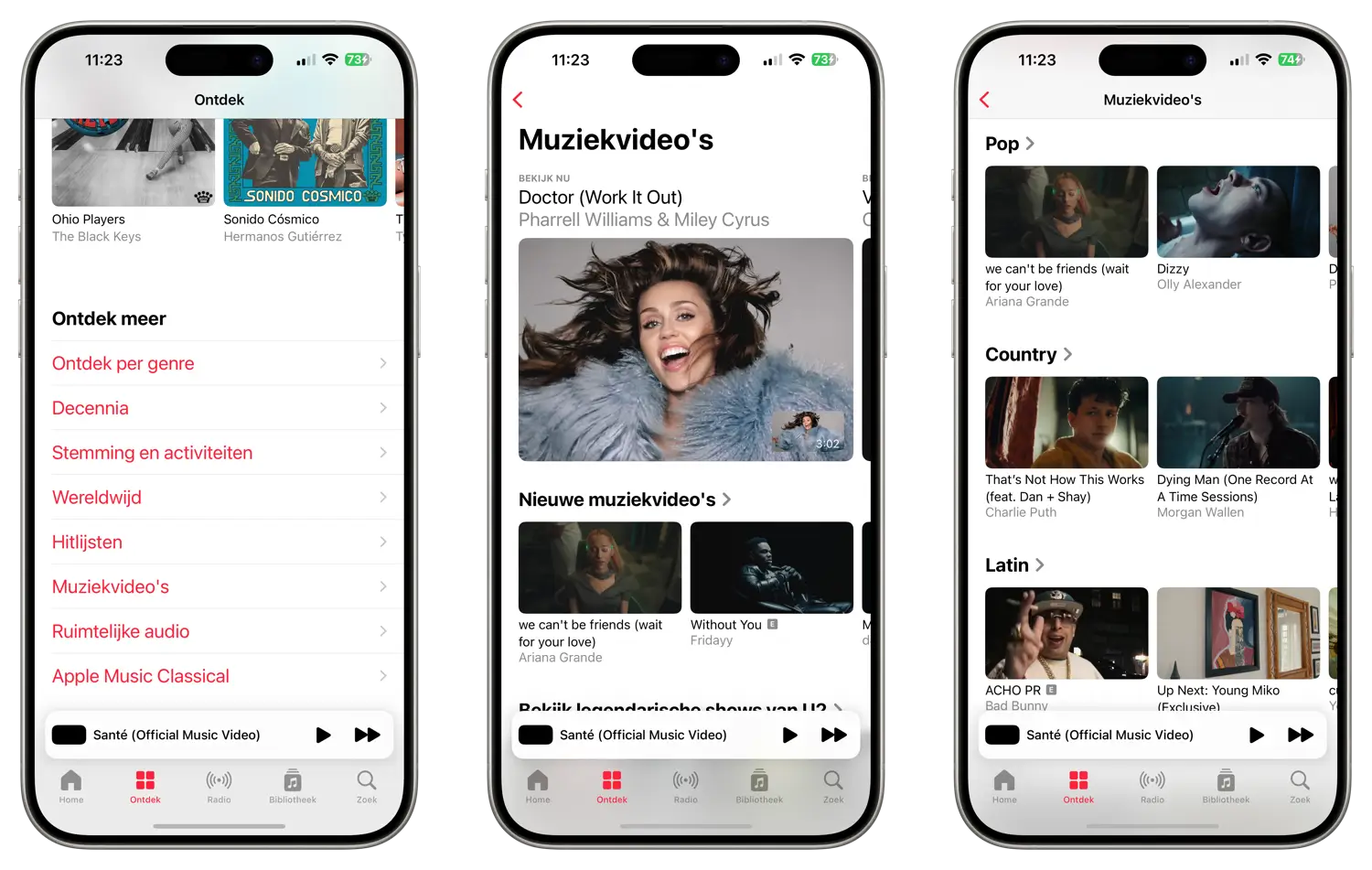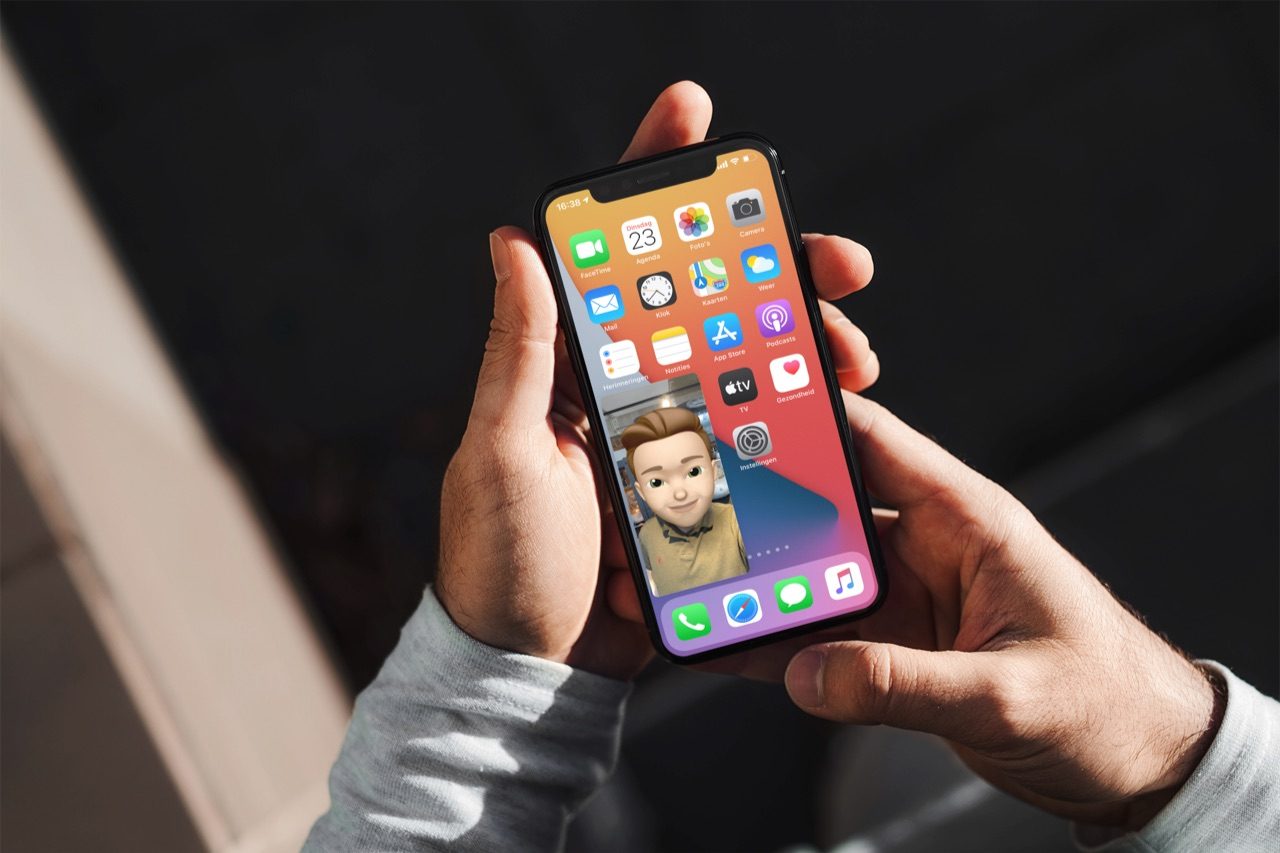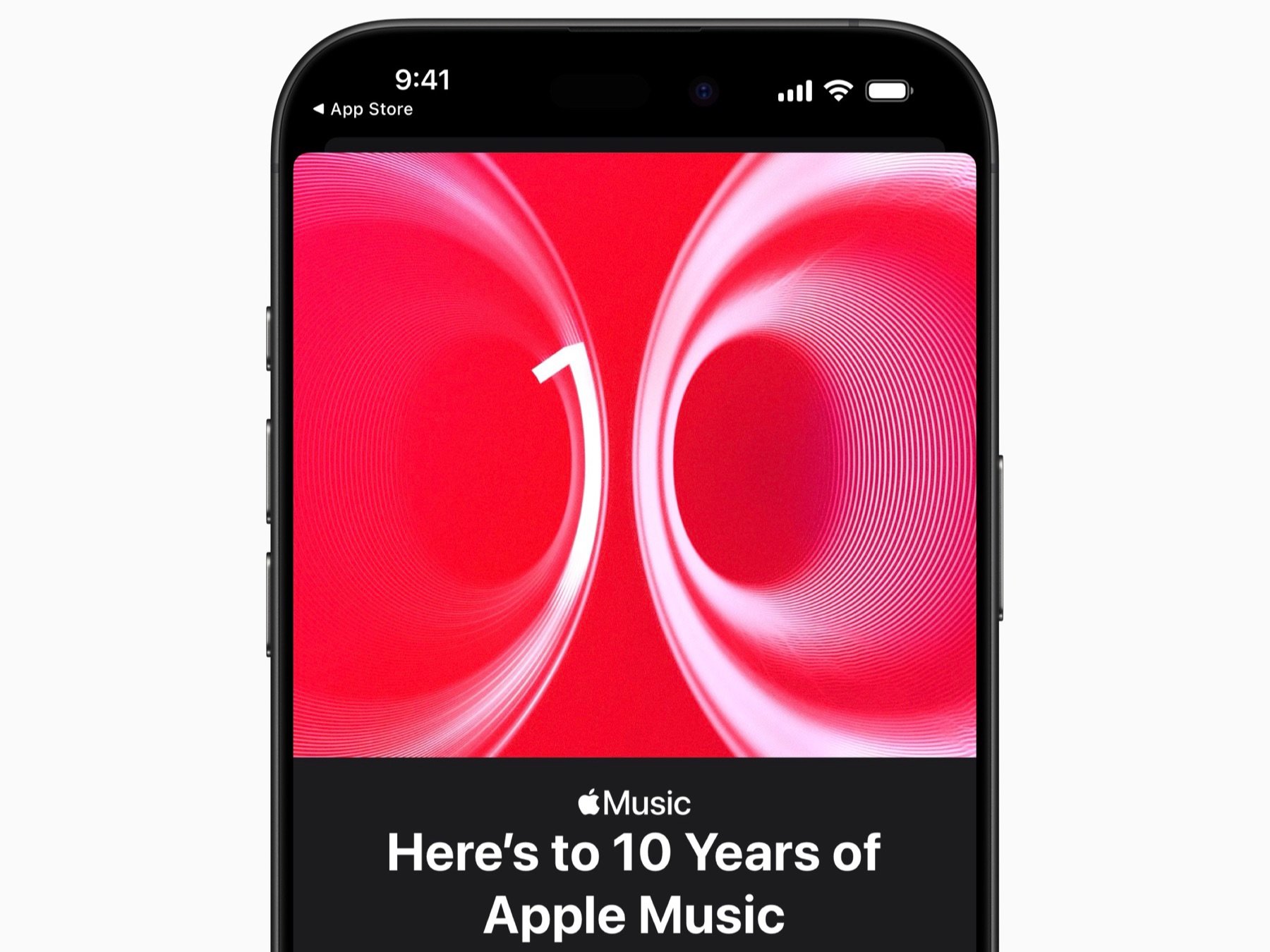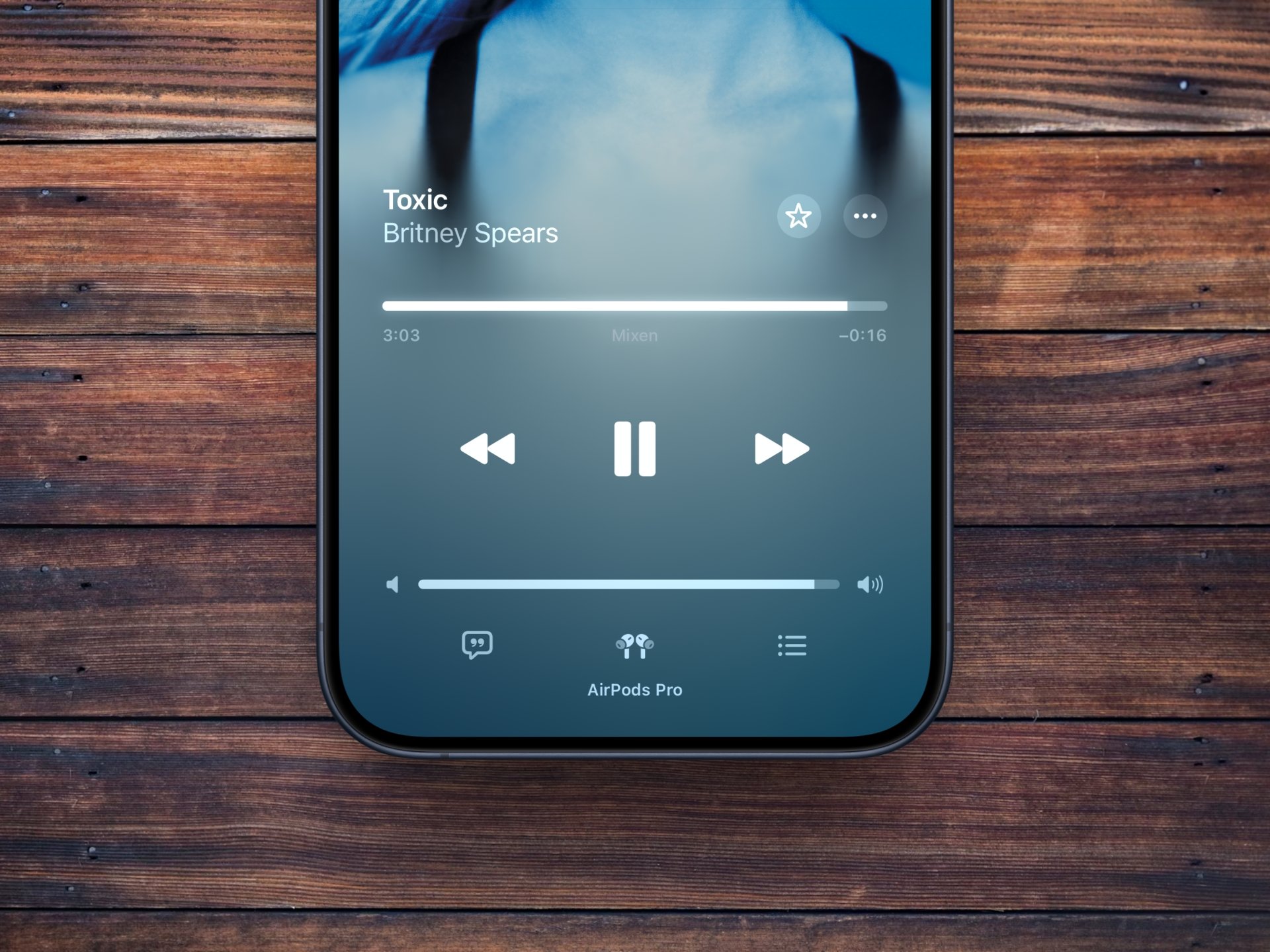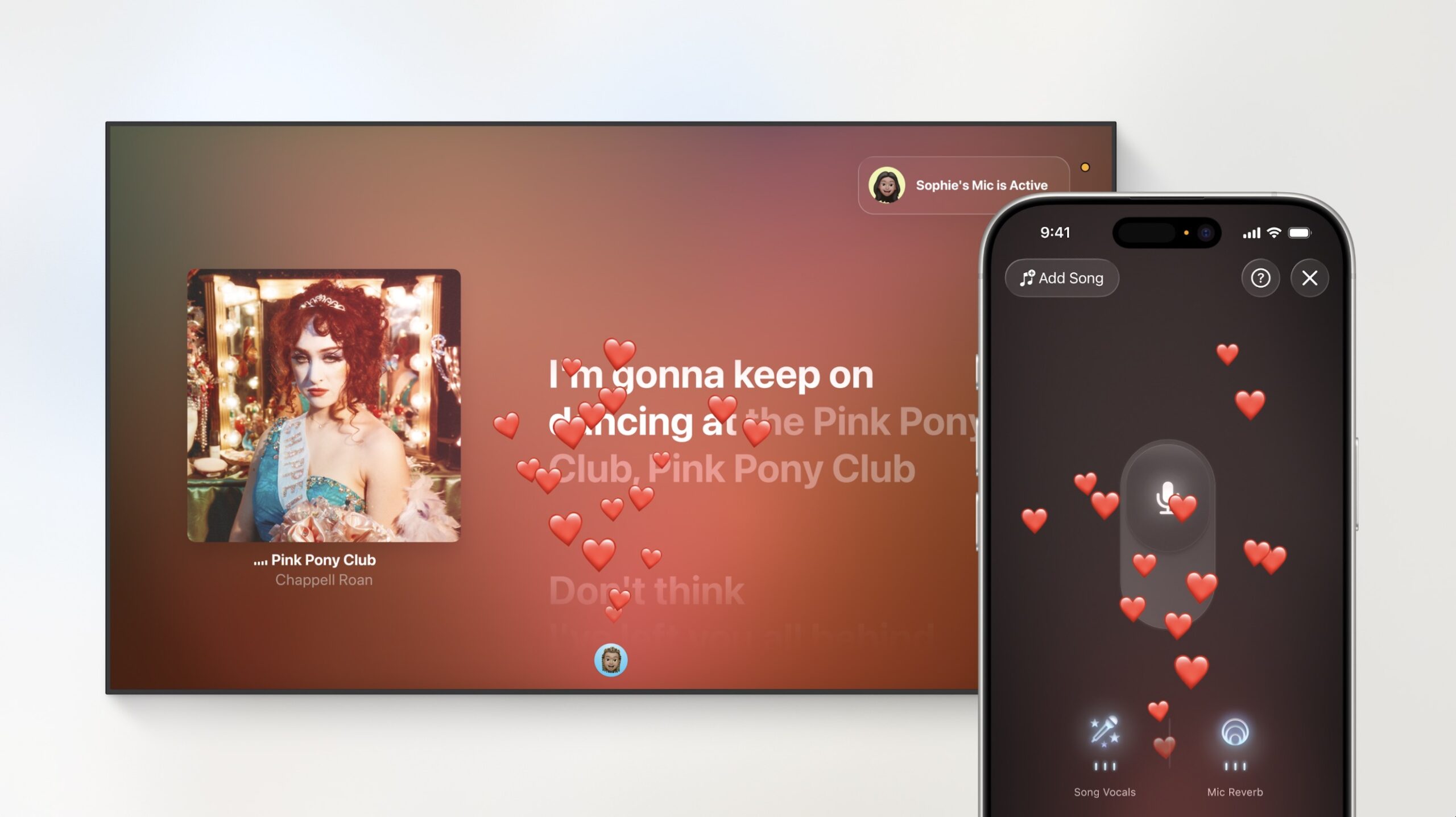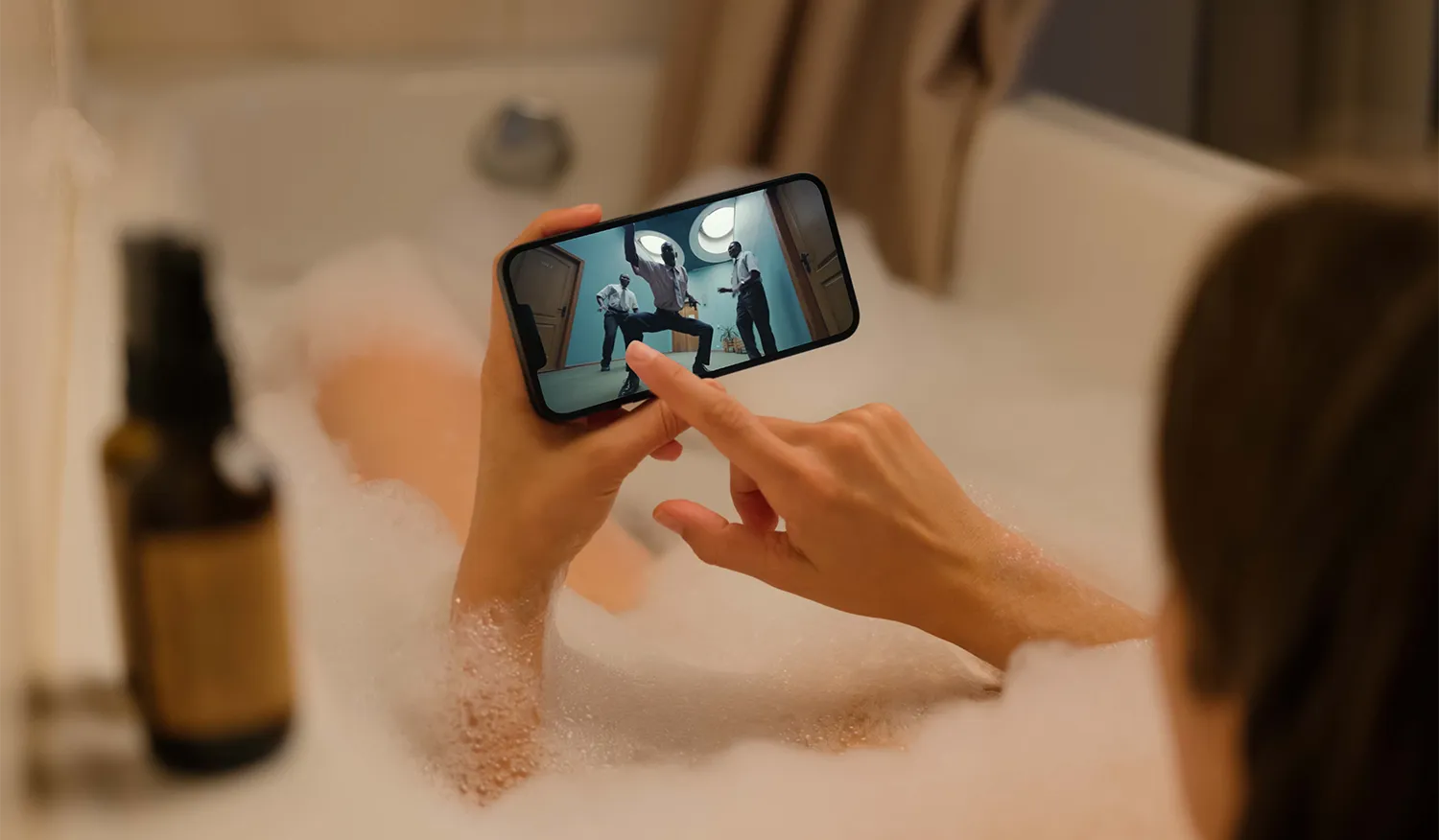
Zo kijk je naar muziekvideo’s in Apple Music
Bekijk de beelden bij alle bekende nummersJe eigen muziekbibliotheek zit waarschijnlijk vol met nummers die je zo mee kan zingen. Maar ken je ook alle bijbehorende videoclips van deze nummers? Muziekvideo’s tonen vaak meer van een nummer, zoals de achterliggende betekenis en het verhaal er omheen. Er zijn ook muziekvideo’s die zo bizar zijn, dat je die er zelf nooit bij bedacht zou hebben. In deze tip laten we je zien hoe je in Apple Music muziekvideo’s bekijkt op al je apparaten, zodat je je favoriete artiest in actie kunt zien tijdens het luisteren van een nummer.
Hoe kan ik naar muziekvideo’s in Apple Music zoeken?
Het ontdekken van muziekvideo’s in Apple Music is heel eenvoudig. De manier verschilt iets per apparaat:
Apple Music muziekvideo’s op iPhone en iPad
- Open de Muziek-app.
- Tik op het tabblad Ontdek.
- Blader helemaal omlaag en tik op Muziekvideo’s.
- Je vindt op deze pagina de nieuwste muziekvideo’s, maar ook videoclips gebaseerd op genre of een specifieke artiest, interviews en nog veel meer.
Ben je op zoek naar de videoclip van een specifiek nummer? Tik op Zoek en voer de naam van het nummer in. Scroll naar onderen naar het kopje Muziekvideo’s en je ziet één of meer muziekvideo’s van de betreffende artiest.
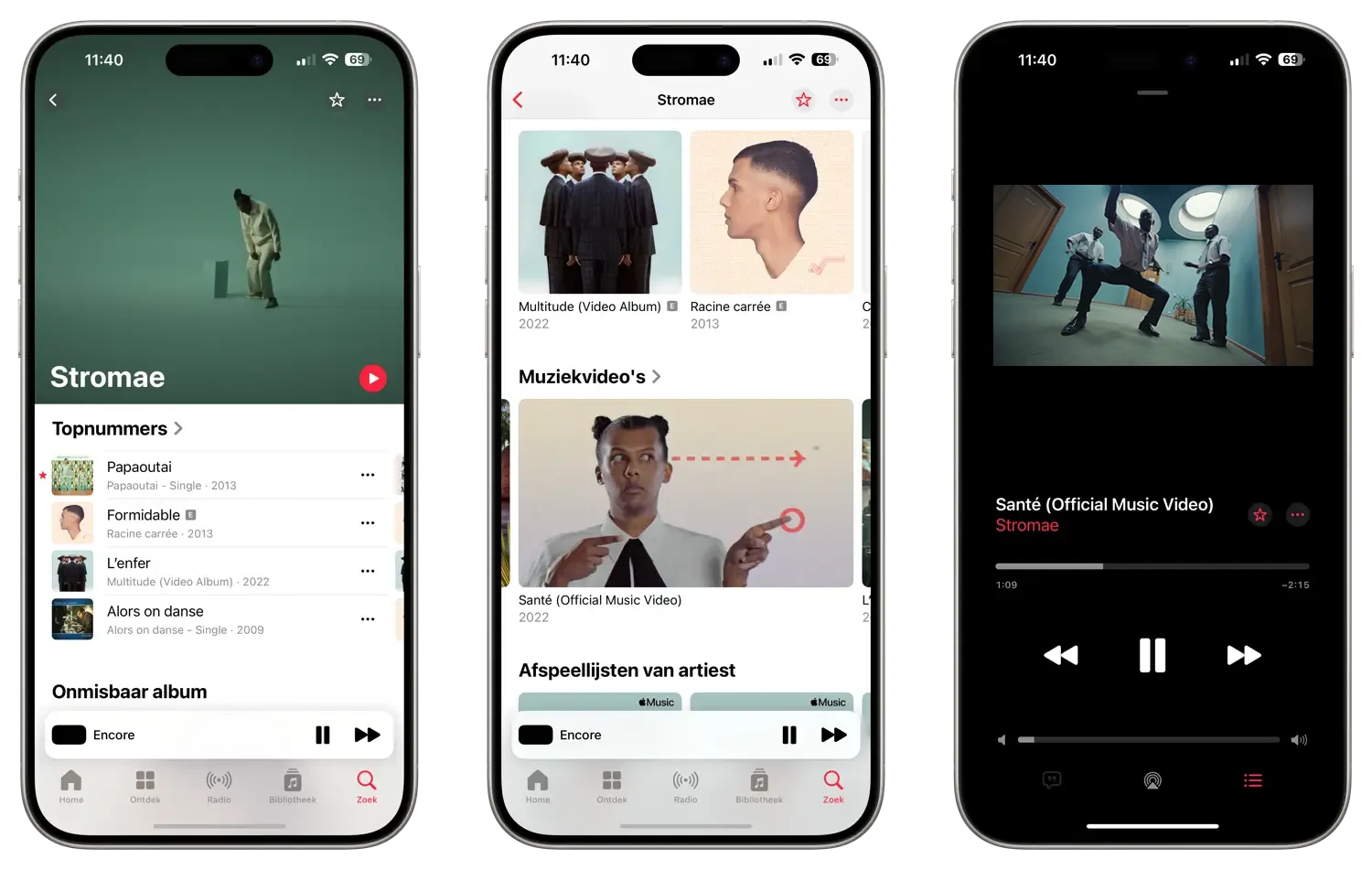
De video wordt behoorlijk klein weergegeven. Wil je een grotere beeld zien, dan draai je je iPhone een kwartslag naar landschapsweergave.
Apple Music muziekvideo’s op Mac en pc
- Open de Muziek-app (of iTunes, als je een Windows-pc of oudere macOS-versie hebt).
- Kies linksboven Ontdek en blader helemaal omlaag.
- Kies Muziekvideo’s voor de pagina met uitgelichte videoclips.
- Gebruik de zoekfunctie om te zoeken naar een specifieke clip.
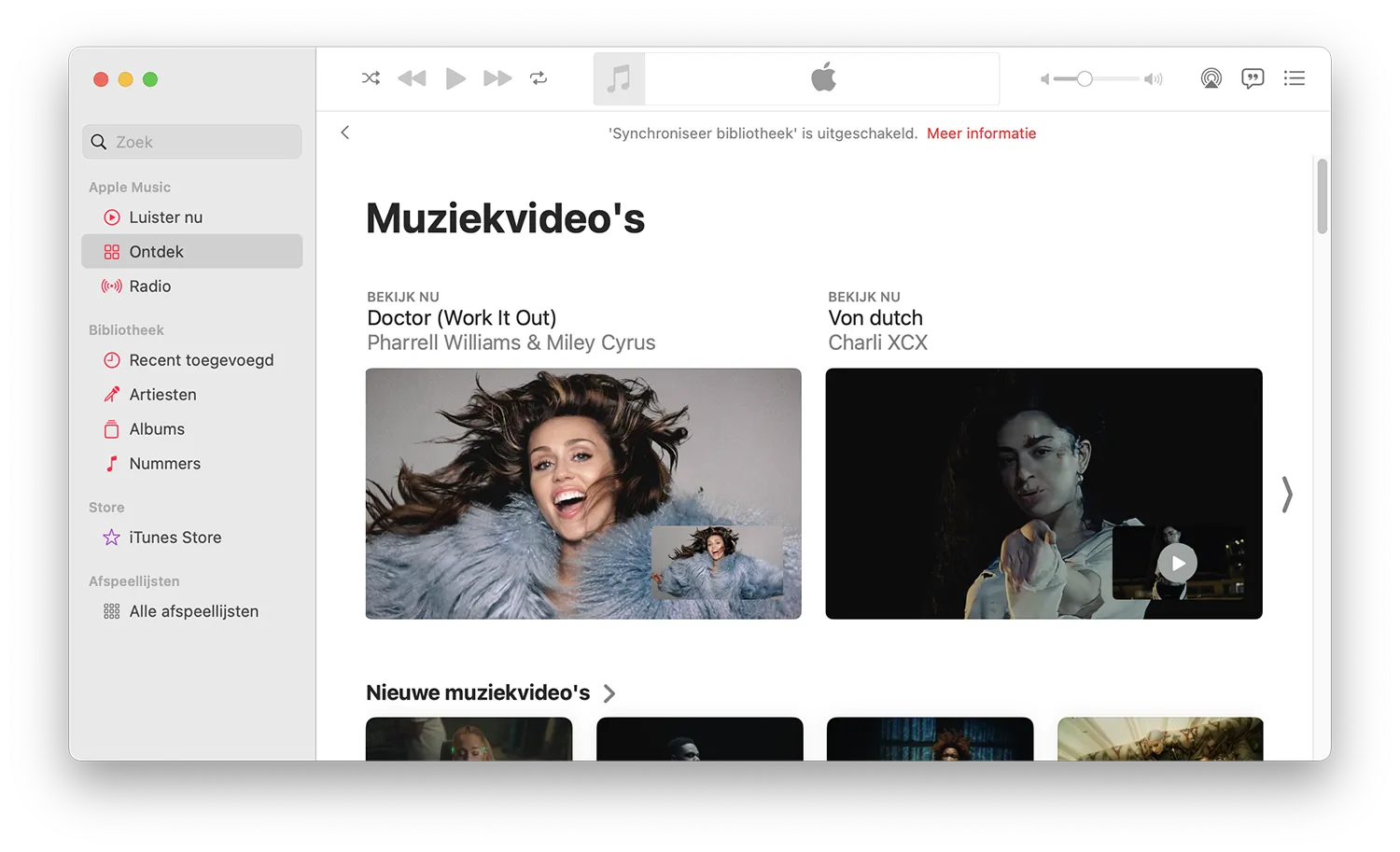
Apple Music muziekvideo’s op de Apple TV
- Open de Muziek-app.
- Veeg met de Siri Remote naar het kopje Ontdek.
- In het menu van het Ontdekken-tabblad kies je Muziekvideo’s.
- Gebruik de zoekfunctie en voer het nummer in. Kies dan één van de suggesties die het dichtst in de buurt komen bij jouw zoekterm. Blader dan naar onderen naar Muziekvideo’s.
Hoe kan ik videoclips in Apple Music bekijken?
Nadat je je clip gevonden hebt, kies je deze om hem af te spelen. Op de iPhone wordt de clip vrij klein afgespeeld. Door een kwartslag te draaien krijg je een grotere weergave te zien in landschapsweergave. Je hebt tijdens het afspelen nagenoeg dezelfde opties als bij een normale video. Je kan pauzeren, doorspoelen en inzoomen door twee keer op het scherm te tikken. Ook krijg je vaak songteksten in beeld te zien, zodat je kunt meezingen. Verder kun je de video picture-in-picture op de iPhone bekijken, zodat je ondertussen iets anders kunt doen.
Een andere populaire plek om videoclips te kijken is op een tv-scherm. Op de Apple TV kun je doorspoelen door de video te pauzeren en over de touchpad te vegen. Je kan helaas niet tien seconden snel terug- of vooruitspoelen. Heb je geen Apple TV, dan kun je de video ook vanaf je iPhone of iPad met AirPlay doorsturen naar een geschikt scherm zoals een smart-tv met ingebouwde AirPlay-functie.
Hoe kan ik een Apple Music videoclip toevoegen aan mijn bibliotheek?
Net als gewone nummers kun je alle muziekvideo’s ook toevoegen aan je eigen bibliotheek. Zo maak je zelf je eigen verzameling van videoclips. Het toevoegen gaat als volgt:
Videoclips opslaan op iPhone en iPad
- Zoek de videoclip op die je toe wil voegen volgens de stappen hierboven.
- Houd je vinger op de videoclip ingedrukt voordat je deze aantikt en afspeelt.
- Kies voor Zet in bibliotheek.
- Om de videoclip dan te bekijken, tik je in de tabbalk op Bibliotheek.
- Tik eventueel op Wijzig en vink Muziekvideo’s aan.
- Kies voor Gereed en selecteer Muziekvideo’s om al je toegevoegde videoclips te bekijken.
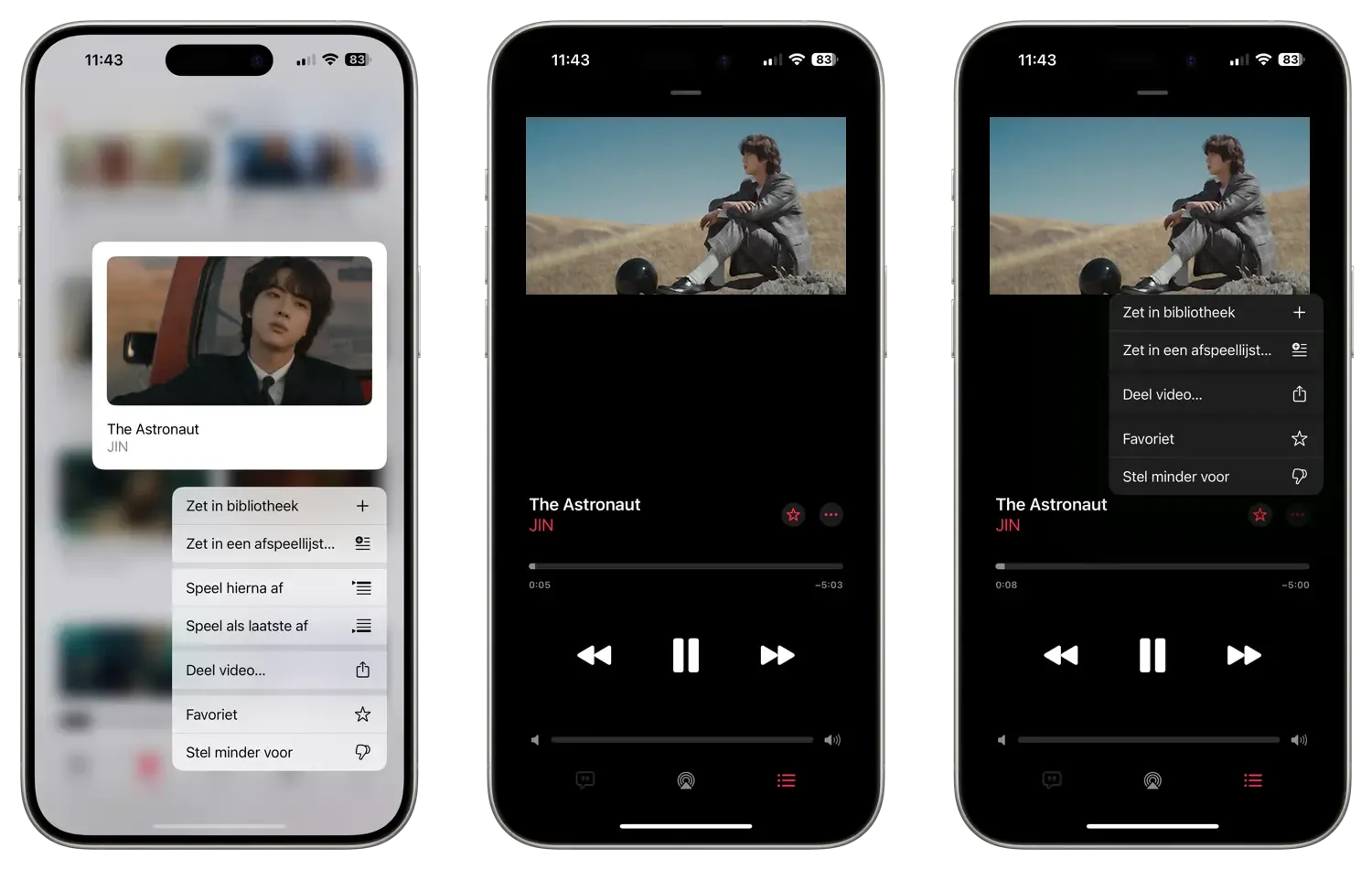
Videoclips opslaan op Mac en pc
- Zoek de videoclip op die je toe wil voegen volgens de stappen hierboven.
- Klik de videoclip aan.
- Klik nu op Voeg toe om hem aan je bibliotheek toe te voegen.
- Om toegevoegde clips te bekijken, ga je naar Bibliotheek.
- In het zijmenu aan de linker kant kies je voor Muziekvideo’s. Zie je dit niet, klik dan met je rechtermuisknop en kies voor Wijzig lijst. Voeg dan de optie voor videoclips toe.
Videoclips opslaan op Apple TV
- Zoek de videoclip op die je toe wil voegen volgens de stappen hierboven.
- Hou nu de touchpad ingedrukt terwijl je de videoclip selecteert.
- Kies voor Voeg toe aan bibliotheek.
Hoe maak ik een afspeellijst met videoclips?
Naast de optie om videoclips toe te voegen aan je eigen bibliotheek, kun je op dezelfde manier ook een afspeellijst maken. Zo maak je dus als het ware je eigen muziekzender. Je kan de afspeellijsten bijvoorbeeld op je televisie afspelen, waarna alle clips achter elkaar gestart worden.
Je kan ook kant en klare afspeellijsten aan je bibliotheek toevoegen via het onderdeel Ontdekken > Muziekvideo’s. Je vindt alle toegevoegde afspeellijsten van videoclips in het overzicht bij Bibliotheek > Afspeellijsten.
Taalfout gezien of andere suggestie hoe we dit artikel kunnen verbeteren? Laat het ons weten!
Apple Music
Apple Music is de betaalde muziekdienst van Apple. Vind het antwoord op veelgestelde vragen in onze Apple Music FAQ of neem meteen een abonnement! Apple Music biedt een catalogus van tientallen miljoenen nummers die je onbeperkt kan afspelen voor een vast bedrag per maand. Veel muziek is ook in lossless kwaliteit beschikbaar, evenals in ruimtelijke audio dankzij Dolby Atmos. Een speciale variant is Apple Music Classical, dat speciaal gericht is op klassieke muziek. Een abonnement op Apple Music is rechtstreeks af te sluiten bij Apple en is ook onderdeel van Apple One.

- Alles over Apple Music
- Apple Music gratis proberen
- Apple Music gezinsabonnement afstuiten
- Apple Music FAQ
- De beste Apple Music-tips
- Offline muziek downloaden met Apple Music
- Apple Music Replay
- Klassieke muziek luisteren met Apple Music
- Radiostations luisteren met Apple Music
- Karaoke-functies in Apple Music
- Samenwerken aan Apple Music-afspeellijsten
- FAQ lossless audio op Apple Music
- Apple Music in Dolby Atmos luisteren
- Overstappen van Spotify naar Apple Music